Photoshop-快速遮色片
和遮色片一樣,我們也可以用快速遮色片來保留部分影像,不過快速遮色片比較像是以遮色片的原理建立選取區。不知道遮色片原理的網友建議先看懂上一篇文。
進入快速遮色片模式
●工具箱點擊 快速遮色片模式(或按鍵盤Q),文件視窗會同步提示現在是快速遮色片模式,然後我建立的兩個圖層來試用快速遮色片。
快速遮色片模式(或按鍵盤Q),文件視窗會同步提示現在是快速遮色片模式,然後我建立的兩個圖層來試用快速遮色片。
快速遮色片原理
●和遮色片一樣,它靠灰階作用,我們試畫4條不同程度的灰階由深到淺,黑色在畫布上換顯示50%的紅色,為什麼呢?看過暗房嗎?暗房的安全燈可以用來保護相紙不反應,這邊也用紅色代表影像被保護,用這個比喻就可以記起來了。
取得選取區
●再按一次退出快速遮色片模式(或按鍵盤Q),得到選取區,你發現第四條不見了,那是因為你的選取區太”薄“,無法顯示虛線,但其實是有作用的喔。記得,紅色部分是影像被保護的地方,所以你的選取區會是灰階中的白色區域。
●按下DELETE,可以看到依照灰階程度刪除了影像。
- 上一篇 Photoshop-花樣結晶邊框

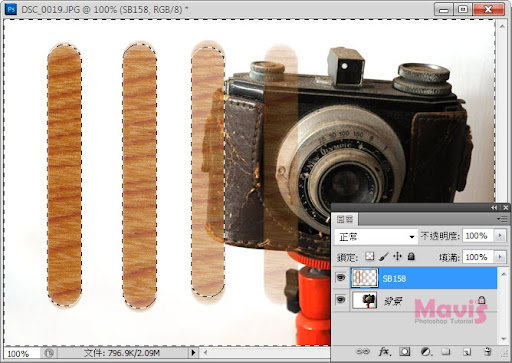
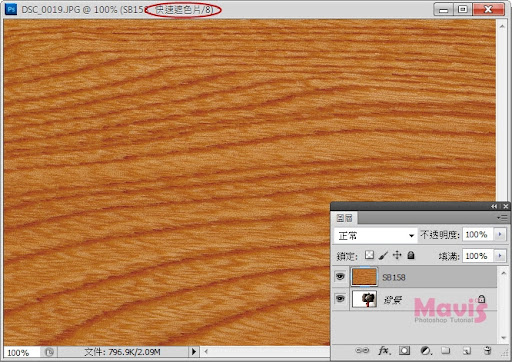
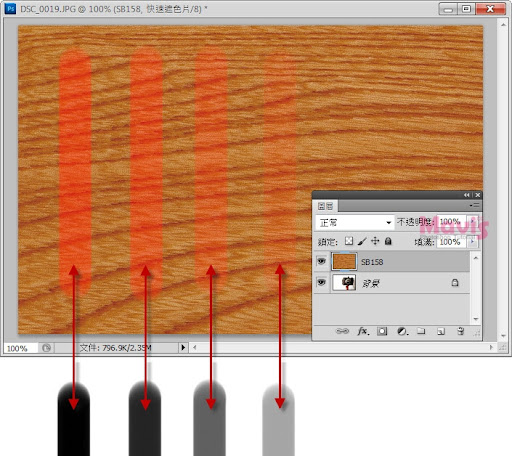
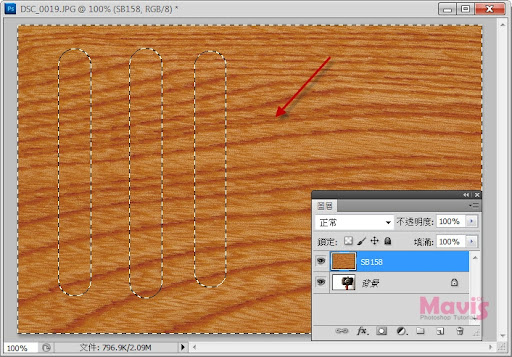
臉書留言
一般留言